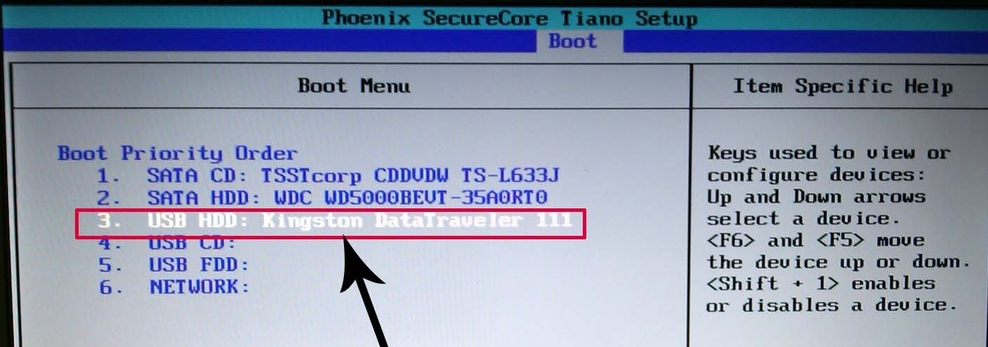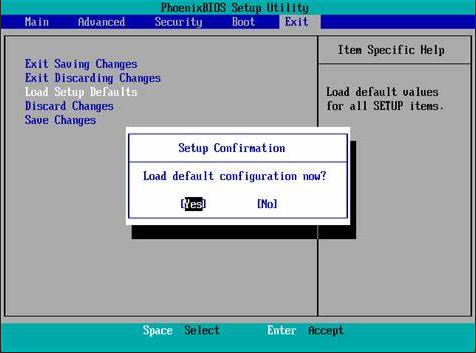Warning: Use of undefined constant title - assumed 'title' (this will throw an Error in a future version of PHP) in /data/www.zhuangjiba.com/web/e/data/tmp/tempnews8.php on line 170
如何将boot设置u盘为第一启动项
装机吧
Warning: Use of undefined constant newstime - assumed 'newstime' (this will throw an Error in a future version of PHP) in /data/www.zhuangjiba.com/web/e/data/tmp/tempnews8.php on line 171
2020年09月12日 07:30:00

目前还有很多朋友在使用u盘重装时出现过一些小问题,经过重装我们知道一部分电脑的启动快捷键为DEL键,但是有些却不行,无法选择u盘启动电脑,今天小编就教大家如何将boot设置u盘为第一启动项。
1、首先按下开机键,出现logo界面按下FN和F2进入BIOS,进入后切换为BOOT。


2、之后使用方向键找到USB HDD和对应U盘的名称,按下FN和F6将其调至第一位。
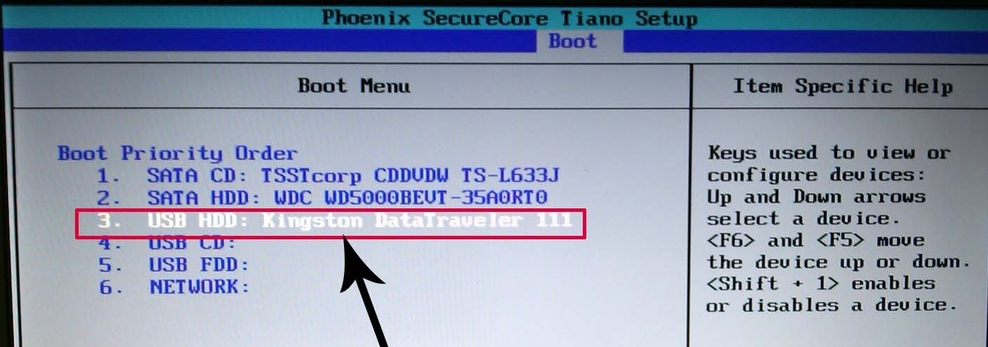
3、按下FN和F10保存,点击YES即可。
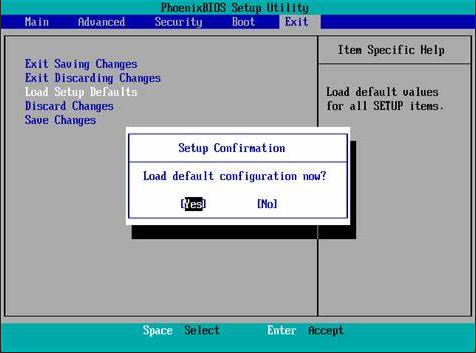
综上所述,以上内容就是小编教大家如何将boot设置u盘为第一启动项的方法,大家学会了吗?感谢观看!